विज्ञापन
रूटिंग से आपके फोन को हैक और ट्वीक्स की पूरी मेजबानी मिलती है - लेकिन यह एक दर्द हो सकता है क्या आपको अभी भी अपने Android फ़ोन को रूट करने की आवश्यकता है?रूटिंग कई के लिए एक आवश्यकता हुआ करती थी, लेकिन जैसे-जैसे साल बीतते गए, क्या यह अब भी उतना ही उपयोगी है? अधिक पढ़ें . रूटिंग कुछ एप्स को काम करने से रोक सकता है, और यह आपके फोन को संभावित सुरक्षा समस्याओं को उजागर करने का जोखिम देता है।
सौभाग्य से, यह आपके फ़ोन को संशोधित करने के लिए एक शर्त नहीं है। बहुत शक्तिशाली और लोकप्रिय हैक की एक आश्चर्यजनक संख्या उन उपकरणों पर की जा सकती है जो जड़ नहीं हुई हैं। जब हम उनमें से सबसे अच्छा पर एक नज़र डालते हैं, तो पढ़ें।
जिसकी आपको जरूरत है
भले ही आपको रूट करने की आवश्यकता नहीं है, लेकिन इन हैक्स के कुछ तकनीकी पहलू हैं। उनमें से कुछ को एक की आवश्यकता होगी खुला बूटलोडर आसानी से किसी भी Nexus Device को Root, Unroot और Unlock कैसे करेंनेक्सस 4 और नेक्सस 10 जैसे नेक्सस डिवाइस की बड़ी बात यह है कि ये आसानी से हो जाते हैं अपग्रेड करने योग्य, वे विक्रेताओं और वाहक द्वारा प्रदान किए गए किसी भी ब्लोटवेयर से मुक्त हैं, और वे बनने के लिए बने हैं tinkered ... अधिक पढ़ें
, कुछ उपयोग करते हैं एडीबी और फास्टबूट उपकरण एंड्रॉइड पर एडीबी और फास्टबूट का उपयोग कैसे करें (और आपको क्यों करना चाहिए)ADB और फ़ास्टबूट को मास्टर करना सीखना आपके Android अनुभव को पूरी तरह बेहतर बना सकता है। अधिक पढ़ें , और कुछ एक कस्टम वसूली की आवश्यकता है कस्टम रिकवरी क्या है? तलाश सीडब्ल्यूएम, TWRP, और मित्रयदि आपने कभी अपने एंड्रॉइड डिवाइस के साथ छेड़छाड़ करने पर विचार किया है, तो आपने शायद पढ़ा है कि इससे पहले कि आप कुछ भी गंभीर कर सकें, उस पर आपको कस्टम रिकवरी फ्लैश करना होगा। लेकिन, यह कुछ सवाल भी करता है। अधिक पढ़ें स्थापित करने के लिए।यदि आप अपने एंड्रॉइड फोन को ट्विक कर रहे हैं, तो आपको पहले से ही इन सभी से परिचित होना चाहिए। यदि नहीं, तो वे कैसे काम करते हैं यह जानने के लिए ऊपर दिए गए लिंक पर क्लिक करें।
और याद रखें, अधिक-उन्नत हैक्स के लिए, सुनिश्चित करें कि आपने शुरू करने से पहले अपने डेटा का बैकअप लिया है।
1. असमर्थित उपकरणों पर Google नाओ कार्ड प्राप्त करें
Google नाओ कार्ड केवल Android 6.0 उपकरणों और बाद में होम स्क्रीन के माध्यम से उपलब्ध है। इसका अर्थ है कि लॉलीपॉप का उपयोग करने वाले लगभग 30 प्रतिशत लोग अभी भी एंड्रॉइड की सबसे स्मार्ट सुविधाओं में से एक को याद कर रहे हैं।
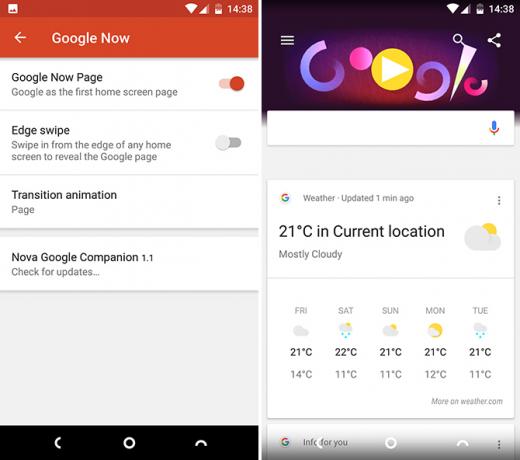
लेकिन अब और नहीं। फीचर को अब सीधे नोवा लॉन्चर में बनाया गया है। बाईं ओर एक सरल स्वाइप आपको मौसम के पूर्वानुमान, खेल स्कोर, ट्रैफ़िक रिपोर्ट और Google द्वारा दी जाने वाली अन्य सभी व्यक्तिगत जानकारी तक त्वरित पहुँच प्रदान करता है।
आरंभ करने के लिए, इंस्टॉल करें और सेट अप करें प्ले स्टोर से नोवा लॉन्चर. फिर अतिरिक्त नोवा Google कंपेनियन ऐप डाउनलोड करें और इंस्टॉल करें [अब उपलब्ध नहीं]। आपको अपना फ़ोन सेट करना होगा अज्ञात स्रोतों से एप्लिकेशन इंस्टॉल की अनुमति दें क्या अज्ञात स्रोतों से Android ऐप्स इंस्टॉल करना सुरक्षित है?Google Play Store आपके एप्लिकेशन का एकमात्र स्रोत नहीं है, लेकिन क्या कहीं और खोज करना सुरक्षित है? अधिक पढ़ें , अगर आपने पहले से ऐसा नहीं किया है।
अंदर जाएं नोवा सेटिंग्स और नीचे स्वाइप करें जब तक आप देखते हैं गूगल अभी विकल्प। सक्रिय करें Google नाओ पेज स्थापना।
अब आपका Google नाओ कार्ड आपकी होम स्क्रीन के बाएं-सबसे पैनल में पहुंच जाएगा। इसके अलावा, आप सक्रिय कर सकते हैं एज स्वाइप किसी भी ऐप में स्क्रीन के बाएं किनारे से अंदर की ओर स्वाइप करके कार्ड को एक्सेस करने में सक्षम होना।
यह नोवा के मुफ्त संस्करण में काम करता है, हालांकि भुगतान किए गए संस्करण में अपग्रेड करना हमारे एक के डेवलपर का समर्थन करने का एक शानदार तरीका है पसंदीदा थर्ड-पार्टी लॉन्चर नोवा लॉन्चर - डिफॉल्ट एंड्रॉयड 4.0 लॉन्चर से भी बेहतरजब तक आइसक्रीम सैंडविच (एंड्रॉइड 4.0) साथ नहीं आया, एंड्रॉइड का इंटरफ़ेस आईओएस के मुकाबले कुछ कम पॉलिश लगा। लेकिन एंड्रॉइड 4.0 के साथ, Google ने एंड्रॉइड के लिए पिछली दृश्य शैली के साथ एक साफ ब्रेक दिया, होलो को पेश किया ... अधिक पढ़ें .
2. अपना स्क्रीन रिज़ॉल्यूशन बदलें
के बड़े आकार और उच्च संकल्प नवीनतम स्मार्टफोन क्या आपको सैमसंग खरीदना चाहिए? 5 सैमसंग गैलेक्सी एस 8 विकल्पसैमसंग गैलेक्सी एस 8 विकल्प की तलाश है? हमने 2017 में बजट से लेकर प्रीमियम तक के सर्वश्रेष्ठ स्मार्टफोन विकल्पों में से पांच को कवर किया है। अधिक पढ़ें शायद ही कभी स्क्रीन पर अधिक सामान दिखाने के लिए उपयोग किया जाता है। इसका उपयोग पाठ को चिकना बनाने और छवियों को क्रिस्प बनाने में किया जाता है। नतीजतन, आधुनिक स्मार्टफोन अविश्वसनीय लग रहे हैं, लेकिन कुछ लोगों के लिए वे एक चूक का अवसर भी हैं।
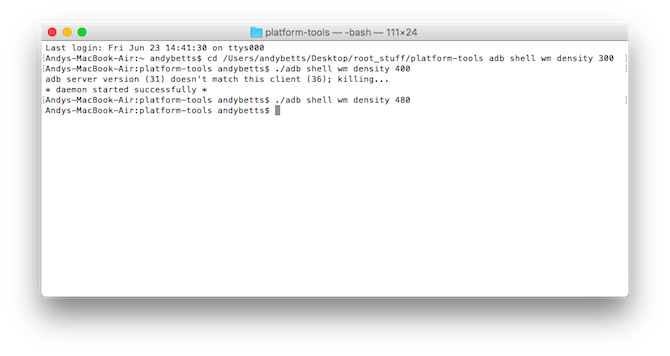
यदि आप स्क्रॉल करने के लिए बेहतर हैं और अच्छी दृष्टि रखते हैं, तो आप अपने प्रदर्शन के पिक्सेल घनत्व को कम कर सकते हैं। यह सब कुछ छोटा करता है और किसी भी समय स्क्रीन पर अधिक फिट बैठता है। यह एक आसान मोड़ है - एक जिसे आप प्रयोग कर सकते हैं, और यदि आप इसे पसंद नहीं करते हैं, तो इसे जल्दी से पूर्ववत किया जा सकता है।
- सबसे पहले, स्थापित करें डीपीआई चेकर प्ले स्टोर से। यह देखने के लिए चलाएं कि आपके फ़ोन की मूल DPI क्या है।
- एंड्रॉइड डेवलपर्स वेबसाइट से एडीबी टूल डाउनलोड और सेट करें। हमारे गाइड को यहां पढ़ें एंड्रॉइड पर एडीबी और फास्टबूट का उपयोग कैसे करें (और आपको क्यों करना चाहिए)ADB और फ़ास्टबूट को मास्टर करना सीखना आपके Android अनुभव को पूरी तरह बेहतर बना सकता है। अधिक पढ़ें अगर आपको और मदद की जरूरत है। के लिए जाओ सेटिंग> डेवलपर विकल्प और सक्रिय करें यूएसबी डिबगिंग. अपने फ़ोन को USB के माध्यम से अपने कंप्यूटर से कनेक्ट करें।
- कमांड प्रॉम्प्ट या टर्मिनल विंडो में, टाइप करें एडीबी शेल wm घनत्व [DPI] जहां DPI आपके पसंदीदा पिक्सेल घनत्व है। परिवर्तन देखने के लिए रिबूट करें।
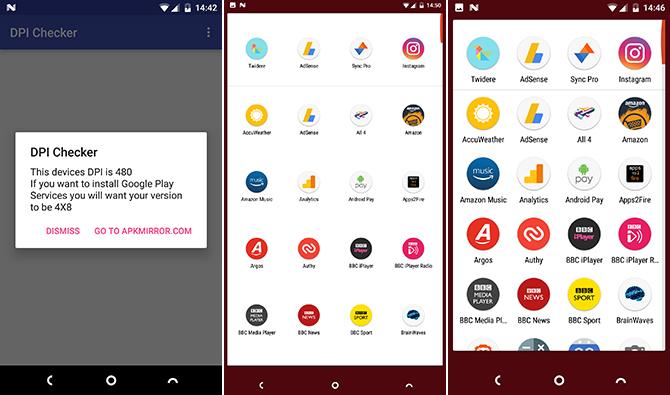
स्क्रीन पर अधिक फिट करने के लिए एक छोटी संख्या चुनें, और पाठ और छवियों को बड़ा बनाने के लिए एक बड़ी संख्या। चरण 1 में पाए जाने वाले मूल स्तर पर DPI सेट करते हुए, वापस लौटने के लिए कमांड दोहराएं।
3. एक कस्टम ROM फ़्लैश
कस्टम ROM को रूट करने और चमकाने को अक्सर एक ही प्रक्रिया के दो भागों के रूप में देखा जाता है, भले ही वे तकनीकी रूप से न हों।
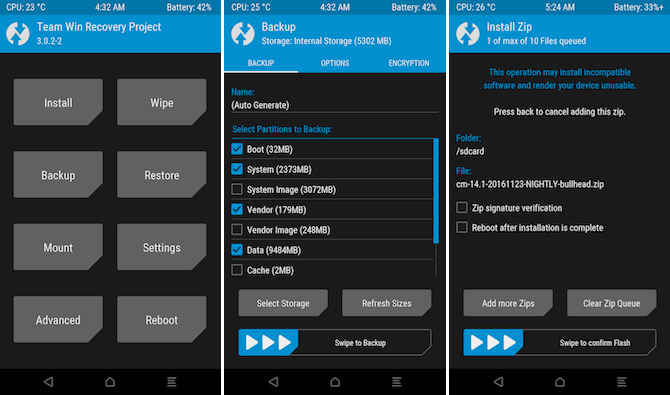
सही है, यदि आप ROM प्रबंधक या FlashFire जैसे ऐप का उपयोग करके अपना ROM इंस्टॉल करना चाहते हैं, तो आपको अपना फ़ोन रूट करना होगा। लेकिन आप बस कस्टम रिकवरी का उपयोग करके आसानी से ROM को आसानी से फ्लैश कर सकते हैं, और इसका उपयोग करने के लिए आपको रूट करने की आवश्यकता नहीं है। समान रूप से, आप ADB के माध्यम से OTA सिस्टम अपडेट को डाउनलोड और इंस्टॉल कर सकते हैं।
ROM को फ्लैश करने के लिए एक पूर्ण गाइड यहां पाया जा सकता है अपने Android डिवाइस पर एक कस्टम रॉम कैसे स्थापित करेंअपने Android फोन या टैबलेट को पुनर्जीवित करने के लिए तैयार हैं? एक कस्टम रॉम को स्थापित करना सबसे अच्छा तरीका है - इसे और भी बेहतर प्रदर्शन और सुविधाओं के साथ शक्ति प्रदान करना। अधिक पढ़ें . सारांश में, चरण निम्न हैं:
- अपने फ़ोन के आंतरिक संग्रहण में एक कस्टम ROM डाउनलोड करें।
- कस्टम रिकवरी में रिबूट। के लिए जाओ बैकअप एक Nandroid बैकअप बनाने के लिए।
- के लिए जाओ साफ कर लें अपना फ़ोन साफ़ करने के लिए। यह वैकल्पिक है लेकिन अनुशंसित है। यह आपके ऐप्स और डेटा को मिटा देगा, लेकिन आपके आंतरिक संग्रहण (बैकअप सहित) की सामग्री को नहीं।
- के लिए जाओ इंस्टॉल. जहाँ भी आपने डाउनलोड की गई ROM को सहेजा है, वहां अपना रास्ता नेविगेट करें। इसे चुनें, फिर शुरू करने के लिए नीचे की तरफ बार स्वाइप करें।
एक बार समाप्त होने के बाद अपने फोन को रिबूट करें। आपको अपने ऐप्स को फिर से इंस्टॉल करना होगा और अपने सभी खातों को एक बार फिर सेट करना होगा।
4. एक कस्टम कर्नेल फ्लैश करें
इसी तरह की लाइनों के साथ, यह एक और गलतफहमी है कि आपके फोन को समर्थन करने के लिए रूट करने की आवश्यकता है कस्टम कर्नेल क्यों आप एक कस्टम Android कर्नेल का उपयोग करने पर विचार करना चाहिएक्या आप अपने Android डिवाइस से सर्वश्रेष्ठ प्रदर्शन चाहते हैं? या शायद आप सबसे अच्छा बैटरी जीवन चाहते हैं? एक कस्टम कर्नेल पर विचार करें। अधिक पढ़ें .
कर्नेल सॉफ्टवेयर का एक टुकड़ा है जो ऑपरेटिंग सिस्टम और हार्डवेयर के बीच बैठता है, और दोनों के बीच प्रत्येक इंटरैक्शन का प्रबंधन करता है। प्रोसेसर की गति, डिस्प्ले की ब्राइटनेस, स्क्रीन की रिस्पॉन्सिबिलिटी और कई सारी चीजें कर्नेल द्वारा नियंत्रित होती हैं।
अधिकांश उपकरणों पर स्टॉक कर्नेल को प्रदर्शन, स्थिरता और बैटरी जीवन के बीच संतुलन बनाने के लिए डिज़ाइन किया गया है। एक कस्टम कर्नेल आपको दूसरों में से एक या अधिक गुणों को प्राथमिकता देने में सक्षम बनाता है।

एक कस्टम कर्नेल स्थापित करना उसी तरह से किया जाता है जैसे एक कस्टम रोम। यदि आपके पास रूट है, तो आप एक ऐप का उपयोग कर सकते हैं। यदि आप नहीं करते हैं, तो आप इसे अपने कस्टम रिकवरी के माध्यम से स्थापित करते हैं।
तृतीय-पक्ष कर्नेल डिवाइस फ़ोरम में पाए जा सकते हैं forum.xda-developers.com. बस एक का चयन करना सुनिश्चित करें जो आपके सटीक मॉडल फोन के लिए बनाया गया था, और एक जो आपके द्वारा उपयोग किए जा रहे ऑपरेटिंग सिस्टम के साथ संगत है।
5. एक पूर्ण बैकअप बनाओ
एक पूर्ण बैकअप बनाना अपने Android डिवाइस का बैक अप कैसे लेंयहां बताया गया है कि अपने फ़ोटो, एसएमएस, संपर्कों और अन्य सभी चीज़ों की सुरक्षा करके अपने Android डिवाइस का पूरी तरह से बैकअप कैसे लें। अधिक पढ़ें आपका फ़ोन एक आवश्यक कार्य है, फिर भी जितना होना चाहिए उससे अधिक कठिन बना हुआ है। यदि आपका फोन रूट किया गया है तो कोई समस्या नहीं है - बस इंस्टॉल करें टाइटेनियम बैकअप और आप जा सकते हैं
रूट के बिना, आपके पास कुछ अच्छे विकल्प हैं। सबसे उन्नत तरीका TWRP को स्थापित करना है, कस्टम रिकवरी, और एक नॉरॉइड बैकअप बनाना है। यह वही है जो आप अपने फ़ोन को पुनर्स्थापित करने के लिए उपयोग करेंगे यदि आप इसे कभी ईंट करते हैं अपने Android फोन को कैसे अनब्रिक करें: रिकवरी के लिए 4 तरीकेक्या आपका एंड्रॉइड फोन ईट है? एंड्रॉइड को अनब्रिक करने के लिए इन युक्तियों का पालन करें और अपने फोन को वापस काम के क्रम में लाएं। अधिक पढ़ें , लेकिन यह सिर्फ डेटा को निकालने के लिए आसान नहीं है (एक निहित डिवाइस को छोड़कर, स्वाभाविक रूप से - टाइटेनियम बैकअप में "अर्क नंदोइड से विकल्प" सही में बनाया गया है)।
नांदराय बैकअप बनाने के लिए, अपने कस्टम रिकवरी में बूट करें और नेविगेट करें बैकअप. इसे पूरा करने के लिए एक अच्छा 10-20 मिनट का समय लग सकता है, इसलिए अपने फ़ोन को स्पर्श न करें जबकि यह अभी भी प्रगति पर है।

अपने ऐप्स और डेटा के अधिक सीधे बैकअप के लिए, हीलियम आज़माएं। इसमें रूट और गैर-रूट विकल्प हैं, और बाद वाले पर, आपको डेस्कटॉप साथी ऐप के साथ काम करना होगा।
- डाउनलोड हीलियम Play Store से और डेस्कटॉप साथी से इंस्टॉल करें www.clockworkmod.com/carbon. Chrome ब्राउज़र संस्करण ठीक काम करता है, हालाँकि अगले वर्ष क्रोम ऐप समर्थन चरणबद्ध होने के कारण है।
- अपने फोन को अपने कंप्यूटर से कनेक्ट करें और दोनों उपकरणों पर हीलियम लॉन्च करें। कनेक्ट करने के लिए ऑन-स्क्रीन निर्देशों का पालन करें।
- अपने फोन पर, उन ऐप्स का चयन करें जिन्हें आप बैकअप करना चाहते हैं, या हिट करें सभी का चयन करे, फिर दबायें बैकअप शुरू करने के लिए।
आप उसी तरह से अपने डेटा को पुनर्स्थापित करते हैं, केवल का उपयोग करके पुनर्स्थापित करें और सिंक करें इसके बजाय टैब। यदि आप हीलियम के सशुल्क संस्करण में अपग्रेड करते हैं, तो आप सुरक्षित रखने के लिए अपने बैकअप को क्लाउड स्टोरेज में अपलोड कर सकते हैं।
6. ब्लोटवेयर को हटा दें
सचमुच स्टॉक एंड्रॉइड डिवाइस इन दिनों दुर्लभ हैं। अधिकांश निर्माता अपने फोन पर अतिरिक्त ऐप्स का एक गुच्छा प्री-इंस्टॉल करते हैं जिन्हें आसानी से हटाया नहीं जा सकता है, और हो सकता है कोई मूल्य नहीं दे सकता एंड्रॉइड बैटरी किलर: 10 सबसे खराब ऐप्स जो फोन की बैटरी को ड्रेन करते हैंअगर आप अच्छी बैटरी लाइफ चाहते हैं तो इन ऐप से छुटकारा पाएं। अधिक पढ़ें . यहां तक कि गूगल भी करता है।
जड़ वाले फोन के साथ, आप ब्लोटवेयर को तुरंत ब्लिट्ज कर सकते हैं। टाइटेनियम बैकअप और जैसे ऐप्स सिस्टम ऐप रिमूवर प्ले स्टोर से ऐप को अनइंस्टॉल करने की प्रक्रिया को लगभग उतना ही दर्द रहित बनाएं।
गैर-रूट उपयोगकर्ताओं के लिए, आपके विकल्प ज्यादातर अवांछित ऐप्स को छिपाने के बारे में हैं। यह इतना अच्छा नहीं लग सकता है, लेकिन एक सिस्टम ऐप को हटाने से वास्तव में अन्य चीजों के लिए उपयोग करने के लिए स्थान खाली नहीं होता है, इसलिए यह लंबे समय में थोड़ा व्यावहारिक अंतर बनाता है।

आपके पास दो मुख्य विकल्प हैं:
- ऐप्स अक्षम करें। के लिए जाओ सेटिंग्स> ऐप्स, फिर एप्लिकेशन का पता लगाएं। के माध्यम से क्लिक करें और चुनें अक्षम. ऐप को बंद कर दिया जाएगा, अपडेट को अनइंस्टॉल कर दिया जाएगा, और इसे आपके ऐप ड्रॉर से हटा दिया जाएगा।
- ADB वाले ऐप्स छिपाएं। अपने फोन को अपने कंप्यूटर से और कमांड प्रॉम्प्ट या टर्मिनल प्रकार से कनेक्ट करें एडीबी शेल पीएम लिस्ट पैकेज. जिस ऐप को आप छिपाना चाहते हैं, उसके लिए पैकेज का नाम ढूंढें, फिर उसे कॉपी करें। अब टाइप करें अदब शैल दोपहर छिपाने [पैकेज का नाम] और रिबूट। बदलने के छिपाना साथ में प्रकट करें अपने परिवर्तनों को वापस लाने के लिए।
7. अपने फ़ोन की ध्वनि गुणवत्ता में सुधार करें
अपने फोन से ध्वनि की गुणवत्ता में सुधार करना बड़े कारणों में से एक है। कई रूट ऐप्स और हैं Xposed मॉड्यूल अपने Android डिवाइस को अनुकूलित करने के लिए 13 सर्वश्रेष्ठ Xposed मॉड्यूलएंड्रॉइड को रूट करने के लिए Xposed फ्रेमवर्क सबसे अच्छा कारणों में से एक है, और ये Xposed मॉड्यूल भयानक कार्यक्षमता जोड़ते हैं। अधिक पढ़ें जो डिवाइस के ऑडियो आउटपुट को बढ़ाने के लिए अपने डीप सिस्टम इंटीग्रेशन का उपयोग करते हैं।
लेकिन यदि आप उस तक नहीं जाना चाहते हैं, तो आपको इसकी आवश्यकता नहीं है। Play Store में कई इक्विलाइज़र ऐप हैं जो एक समान काम कर सकते हैं। और कुछ संगीत ऐप जैसे Spotify भी अपने स्वयं के तुल्यकारक है Android के लिए Spotify में 11 कम-ज्ञात विशेषताएं आप का उपयोग करना चाहिएआप इन Spotify सुविधाओं के बारे में नहीं जानते होंगे, लेकिन आपको चाहिए। अधिक पढ़ें में बनाया गया।
चुनने का एक अच्छा विकल्प है इक्वालाइज़र - बास बूस्ट. यह मुफ्त हैडफ़ोन और आंतरिक स्पीकर के साथ काम करता है। आप अपने स्वयं के प्रीसेट के साथ प्रत्येक विकल्प को अलग से कॉन्फ़िगर कर सकते हैं।
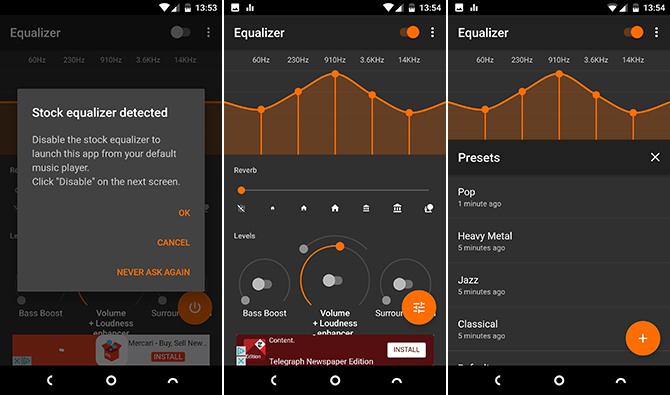
जब आप ऐप लॉन्च करते हैं, तो आपको चल रहे किसी अन्य इक्विलाइज़र ऐप को अक्षम करने के लिए कहा जाएगा। एक बार जब आप ऐसा कर लेते हैं, तो बाकी बहुत सहज होता है।
इक्वालाइज़र को टॉगल करें, फिर स्लाइडर्स के साथ प्रयोग करें - बास से बाईं ओर दाईं ओर ट्रेबल करें। साथ ही प्रीसेट की मेजबानी भी है।
आपका रूट-फ्री हैक्स
जबकि रूट करने के लिए कई पेशेवरों और विपक्ष हैं, ज्यादातर लोग जो अपने फोन को ट्विकिंग और मॉडरेट करना चाहते हैं, उनका मानना है कि उनके पास कोई विकल्प नहीं होगा।
लेकिन यह सच नहीं है। बहुत ही उन्नत ट्विक्स से जैसे कि एक नया रॉम स्थापित करना, अपने डेटा का बैकअप लेने जैसे रोजमर्रा के कार्यों के लिए, अपने फोन को रूट करना अब आवश्यकता नहीं है।
आपके पसंदीदा गैर-रूट ट्विक्स क्या हैं? नीचे दिए गए टिप्पणियों में अपने अनुभव और विचार साझा करें।
एंडी एक पूर्व प्रिंट पत्रकार और पत्रिका संपादक हैं जो 15 वर्षों से तकनीक के बारे में लिख रहे हैं। उस समय में उन्होंने अनगिनत प्रकाशनों में योगदान दिया और बड़ी टेक कंपनियों के लिए कॉपी राइटिंग का काम किया। उन्होंने उद्योग की घटनाओं में मीडिया और होस्ट किए गए पैनलों के लिए विशेषज्ञ टिप्पणी भी प्रदान की है।


